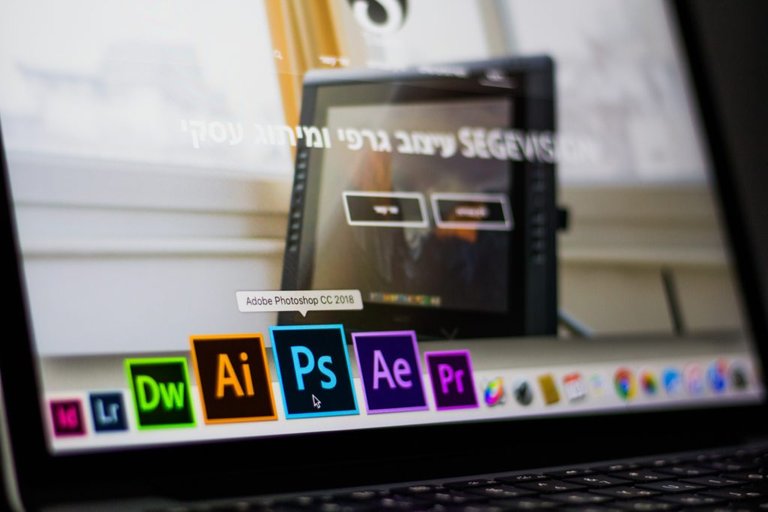
La plupart des photographes utilisent des outils comme Photoshop pour ajouter une touche de professionnalisme et d’attrait à leurs images. L’utilisation de filtres dans la photographie améliore la qualité de la photo pour la rendre plus belle. Ce type de retouche est léger et modifie peu d’aspects de la photo, mais cela fait toute la différence. Toutefois, cela requiert un certain savoir-faire. Mais comment y parvenir ? Il existe des ajustements de base pour ceux qui veulent commencer, tels que les niveaux, la saturation et certains filtres spéciaux qui peuvent être utilisés.
Les niveaux pour une bonne luminosité et un meilleur contraste
Habituellement, les éditeurs d’images les plus simples offrent la possibilité de régler le contraste et la luminosité, mais le résultat n’est pas toujours idéal, car la photo est souvent éclatée et très artificielle. Pour améliorer les ombres et les reflets de votre photo, utilisez le contrôle Niveaux de Photoshop. Ouvrez l’image et appuyez sur « Ctrl + L » pour ouvrir la fenêtre de niveau. Ce que vous verrez est l’histogramme de la photographie montrant les tons bas, les tons moyens et les tons hauts. Sous l’histogramme se trouvent trois marqueurs que vous devez faire glisser pour ajuster les nuances de la photo. Si la photo est trop claire, faites glisser le contrôle de gauche vers le centre tandis que si elle est sombre, faites glisser le contrôle de droite vers le centre. Testez ces contrôles pour obtenir un meilleur contraste, sans casser le blanc. Utilisez la commande centrale pour éclaircir ou assombrir la photo en tant que photo, puis ajustez séparément les paramètres bas et élevé.
Utilisation harmonieuse des couleurs
L’ajustement des couleurs d’une photo permet de la rendre plus réelle et plus belle. Vous pouvez le faire en utilisant l’outil de balance des couleurs dans Photoshop, appuyez simplement sur Ctrl + B. Cet équilibre est nécessaire si, par exemple, la photo est très jaune. Dans ce cas, faites glisser la commande jaune vers le côté bleu. Pas besoin d’en faire trop, ajustez progressivement les tons de couleur pour obtenir le résultat souhaité. Une autre utilisation courante de cet outil est de simuler un filtre de couleur, en augmentant délibérément une teinte. Si vous souhaitez donner un éclat à votre photo, vous pouvez rendre les noirs plus éclatants. Allez dans Image>Réglages>Couleur sélective et ouvrez le canal des noirs et augmentez la quantité de noirs. Il n’y a point besoin d’augmenter beaucoup, restez dans une moyenne de 20 à 40 %. Cela laisse la photo avec plus de contraste, sans éclater les couleurs.
Utilisation des filtres pour un rendu final parfait
Pour cette étape, vous devez dupliquer le calque d’image. Pour ce faire, cliquez avec le bouton droit sur le calque de base Arrière-plan et sélectionnez l’option Dupliquer le calque. Les prochaines modifications seront apportées à ce calque créé. Allez dans le menu Filtres et ouvrez Flou, choisissez maintenant l’option Flou de l’objectif. Dans la fenêtre ouverte, vous devez modifier deux paramètres : Rayon et Courbure de lame. Choisissez des valeurs qui ne sont pas trop élevées, qui ne déforment pas autant l’image. Puis dans la fenêtre des calques, il y a une sélection de mode et d’opacité. Ces deux commandes sont en haut. Choisissez le mode Écran et diminuez l’opacité du calque à environ 30 %. N’hésitez pas à essayer d’autres modes également. Le résultat est une image illuminée et plus homogène. Dans les portraits, cela aide à rendre la peau de la personne plus lisse et plus parfaite, donnant l’apparence d’une photographie de magazine. Pour ceux, à l’imagination plus poussée dans la création d’images adobe illustrator est une référence.
Posté depuis DenisQS.com : https://www.denisqs.com/trois-astuces-pour-sublimer-vos-photos-avec-photoshop/
Félicitations ! Cet article a été retenu pour figurer dans les curations de La ruche. N'hésitez pas à venir nous rejoindre sur notre groupe communautaire : https://peakd.com/c/hive-196396/created. En outre, pensez à vous inscrire pour pouvoir profiter de notre fanbase !